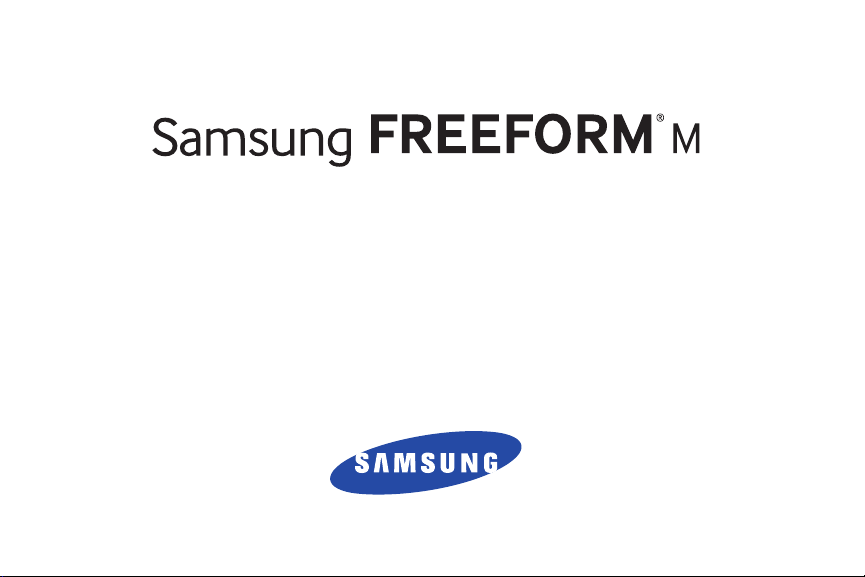
TELÉFONO MÓVIL
Manual del usuario
Por favor lea este manual antes de usar el teléfono
y consérvelo para consultarlo en el futuro.
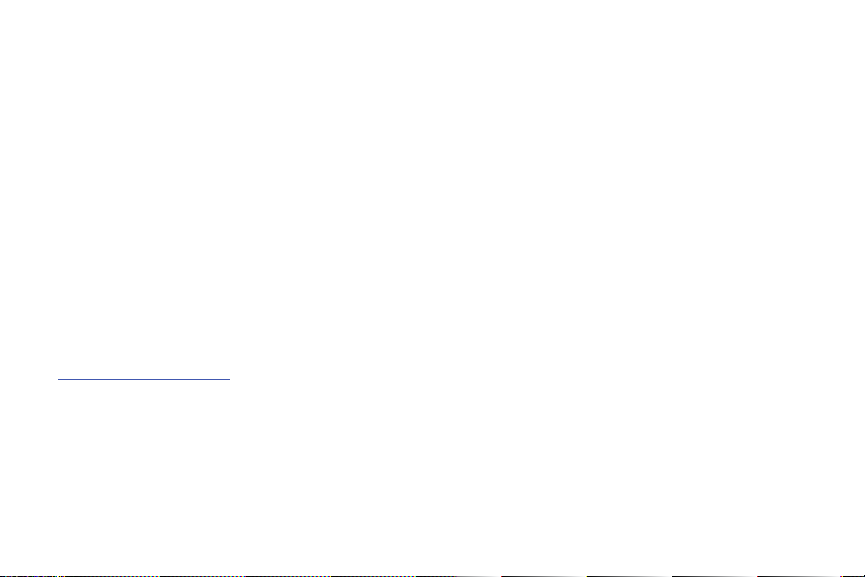
Propiedad intelectual
Toda la propiedad intelectual, según se describe a continuación, ya sea propiedad de Samsung o que de otra forma pertenezca a
Samsung o a sus proveedores respectivos, que esté relacionada con el teléfono SAMSUNG, incluyendo, pero no limitada a los
accesorios, las piezas o el software relacionados con el mismo (el "Sistema del teléfono"), es propiedad de Samsung y está protegida
bajo las leyes federales, estatales y las disposiciones de tratados internacionales. La propiedad intelectual incluye, entre otros, las
invenciones (que puedan o no patentarse), las patentes, los secretos comerciales, derechos de autor, software, los programas de
cómputo y la documentación conexa y demás obras de autoría. Queda prohibido infringir o contravenir de cualquier otra forma los
derechos obtenidos en virtud de la propiedad intelectual. Además, usted se compromete a no modificar, preparar obras derivadas,
realizar la ingeniería inversa, descompilar, desensamblar, ni de otra forma tratar de crear código fuente a partir del software (ni tampoco
intentar lo antes indicado). A usted no se le transfiere ni derecho ni título alguno de propiedad sobre la propiedad intelectual. SAMSUNG
y sus proveedores retienen todos los derechos aplicables a la Propiedad intelectual.
Software de código abierto
Algunos componentes de software de este producto incorporan código fuente cubierto bajo las licencias GNU GPL (licencia pública
general), GNU LGPL (licencia pública general menor), OpenSSL y BSD, así como otras licencias de código abierto. Para obtener el código
fuente cubierto bajo las licencias de código abierto, visite
http://opensource.samsung.com
.
:
Descargo de responsabilidad de las garantías; exclusión de responsabilidad
EXCEPTO SEGÚN SE ESTABLECE EN LA GARANTÍA EXPLÍCITA QUE APARECE EN LA PÁGINA DE GARANTÍA INCLUIDA CON EL PRODUCTO,
EL COMPRADOR ADQUIERE EL PRODUCTO "TAL CUAL" Y SAMSUNG NO OFRECE GARANTÍA EXPLÍCITA NI IMPLÍCITA DE
ABSOLUTAMENTE NINGÚN TIPO CON RESPECTO AL PRODUCTO, INCLUYENDO, PERO NO LIMITADA A LA DE CONDICIONES APTAS PARA
LA VENTA O LA DE QUE EL PRODUCTO SE ADAPTA A LOS FINES O USOS ESPECÍFICOS PARA LOS QUE SE ADQUIRIÓ; EL DISEÑO, LA
CONDICIÓN O CALIDAD DEL PRODUCTO; EL DESEMPEÑO DEL PRODUCTO; LA MANO DE OBRA DEL PRODUCTO O DE LOS
T189N_UM_Spanish_ME8_PS_062713_F5

COMPONENTES CONTENIDOS EN EL MISMO; NI LA DE CUMPLIMIENTO CON LOS REQUISITOS DE LEY, NORMA, ESPECIFICACIÓN O
CONTRATO ALGUNO RELACIONADOS CON EL PRODUCTO. NADA DE LO CONTENIDO EN EL MANUAL DE INSTRUCCIONES DEBERÁ
INTERPRETARSE COMO QUE SE OTORGA UNA GARANTÍA EXPLÍCITA O IMPLÍCITA DE ABSOLUTAMENTE NINGÚN TIPO CON RESPECTO AL
PRODUCTO. ADEMÁS, SAMSUNG NO SE HACE RESPONSABLE POR NINGÚN DAÑO DE NINGÚN TIPO QUE RESULTE DE LA COMPRA O EL
USO DEL PRODUCTO O QUE SURJA DEL INCUMPLIMIENTO DE LA GARANTÍA EXPLÍCITA, INCLUIDOS LOS DAÑOS INCIDENTALES,
ESPECIALES O RESULTANTES NI POR LA PÉRDIDA DE GANANCIAS O BENEFICIOS ESPERADOS.
Modificación de software
SAMSUNG NO SE HACE RESPONSABLE POR PROBLEMAS DE DESEMPEÑO O INCOMPATIBILIDADES QUE RESULTEN DE
MODIFICACIONES QUE HAGA USTED EN LA CONFIGURACIÓN DEL REGISTRO O EN EL SOFTWARE DEL SISTEMA OPERATIVO.
EL USO DE SOFTWARE PERSONALIZADO DEL SISTEMA OPERATIVO PUEDE CAUSAR QUE EL DISPOSITIVO Y LAS APLICACIONES NO
FUNCIONEN CORRECTAMENTE.
COMO EL SISTEMA OPERATIVO PERSONALIZADO.
ES POSIBLE QUE SU PROVEEDOR NO PERMITA A LOS USUARIOS DESCARGAR CIERTO SOFTWARE,
Samsung Telecommunications America (STA), LLC
Oficina central:
1301 E. Lookout Drive
Richardson, TX 75082
Centro de atención al cliente:
1000 Klein Rd.
Plano, TX 75074
Tel. sin costo: 1.888.987.HELP (4357)
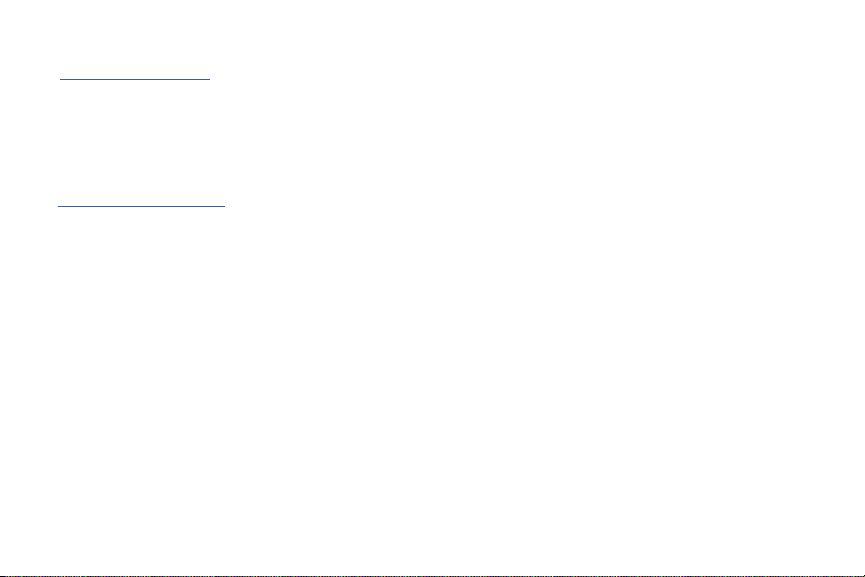
Dirección de Internet:
http://www.samsung.com
©
2013 Samsung Telecommunications America, LLC.
Samsung es una marca comercial registrada de Samsung Electronics Co., Ltd
¿Tiene alguna pregunta sobre su dispositivo móvil Samsung?
Para obtener información y asistencia las 24 horas del día, ofrecemos un nuevo sistema de preguntas frecuentes y ARS (Sistema de
Respuestas Automáticas) en
:
www.samsung.com/us/support
Nuance®, VSuite™, T9® Text Input y el logotipo de Nuance son marcas comerciales o marcas comerciales registradas de Nuance
Communications, Inc. o sus afiliados en los Estados Unidos y/u otros países.
®
y NetFront™ son marcas comerciales o marcas comerciales registradas de ACCESS Co., Ltd. en Japón y otros países.
ACCESS
La palabra marca Bluetooth
®
, su logotipo (el "diseño de la B" estilizada) y la marca comercial combinada (la palabra marca Bluetooth y
el "diseño de la B" estilizada) son marcas comerciales registradas y propiedad exclusiva de Bluetooth SIG.
microSD™ y el logotipo de microSD son marcas comerciales registradas de SD Card Association
Openwave® es una marca comercial registrada de Openwave, Inc
Wi-Fi es una marca comercial registrada de Wireless Fidelity Alliance, Inc
.
.
.
.
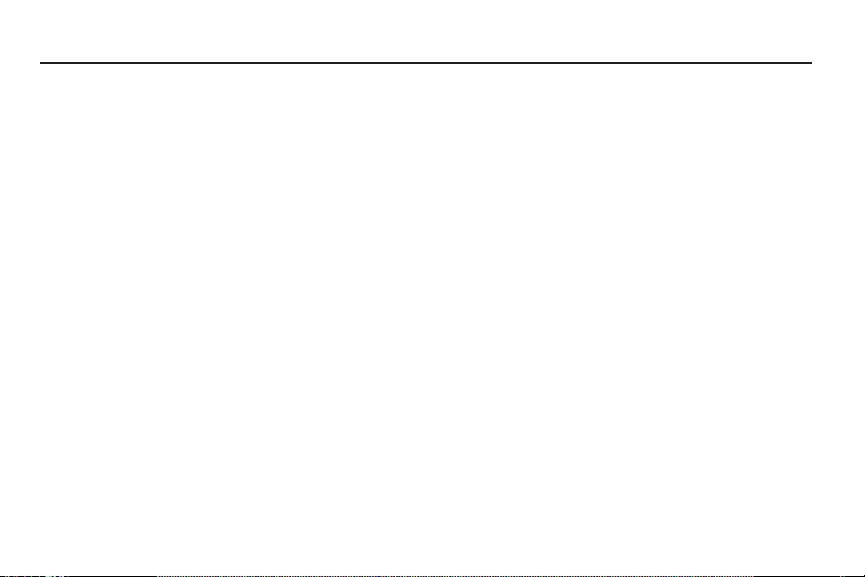
Contenido
Sección 1: Para comenzar ......................... 4
Explicación de este manual del usuario . . . . . . 4
Cubierta de la batería . . . . . . . . . . . . . . . . . . . . 5
Batería . . . . . . . . . . . . . . . . . . . . . . . . . . . . . . . 7
Carga de la batería . . . . . . . . . . . . . . . . . . . . . . 8
Instalación de la tarjeta de memoria . . . . . . . . 9
Uso del adaptador de viaje . . . . . . . . . . . . . . . . 9
Encendido o apagado del teléfono . . . . . . . . . 10
Bloqueo y desbloqueo de la pantalla . . . . . . . 11
Configuración del buzón de voz . . . . . . . . . . . 11
Sección 2: Explicación del teléfono ......... 12
Características . . . . . . . . . . . . . . . . . . . . . . . . 12
Vista delantera . . . . . . . . . . . . . . . . . . . . . . . . 12
Vistas laterales . . . . . . . . . . . . . . . . . . . . . . . 15
Vista posterior . . . . . . . . . . . . . . . . . . . . . . . . 15
Diseño de la pantalla . . . . . . . . . . . . . . . . . . . 16
Iconos . . . . . . . . . . . . . . . . . . . . . . . . . . . . . . 16
Iluminación de fondo . . . . . . . . . . . . . . . . . . . 17
Navegación por los menús . . . . . . . . . . . . . . . 18
Menú Ir a . . . . . . . . . . . . . . . . . . . . . . . . . . . . 19
Sección 3: Funciones de llamada .............20
Visualización de su número de teléfono . . . . . 20
Realización de una llamada . . . . . . . . . . . . . . 20
Contestación de una llamada . . . . . . . . . . . . . 22
Llamadas recientes . . . . . . . . . . . . . . . . . . . . 24
Llamada en espera . . . . . . . . . . . . . . . . . . . . . 27
Llamada tripartita (multiconferencia) . . . . . . . 27
Sección 4: Introducción de texto ..............28
Uso del teclado QWERTY . . . . . . . . . . . . . . . . 28
Cambio del modo de introducción de texto . . . 30
Sección 5: Mensajes .................................32
Tipos de mensajes . . . . . . . . . . . . . . . . . . . . . 32
Creación y envío de mensajes . . . . . . . . . . . . 32
Visualización de nuevos mensajes recibidos . . 34
Uso de las opciones de mensajes . . . . . . . . . . 34
Eliminación de mensajes . . . . . . . . . . . . . . . . 35
Configuración de mensajes . . . . . . . . . . . . . . 35
Uso del correo electrónico . . . . . . . . . . . . . . . 37
1
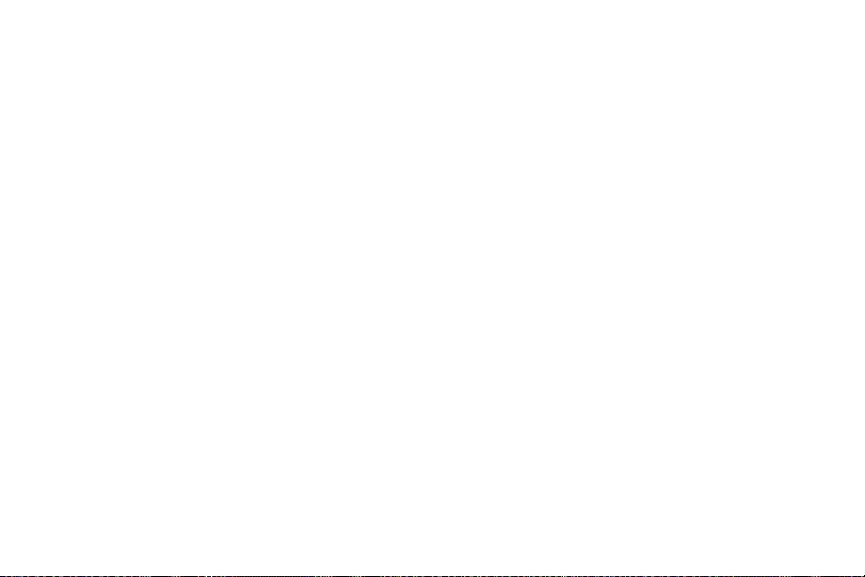
Sección 6: Administrar sus contactos .....38
Ajustes de contactos . . . . . . . . . . . . . . . . . . . . 38
Adición de un nuevo contacto . . . . . . . . . . . . .38
Uso de los contactos . . . . . . . . . . . . . . . . . . . .41
Opciones de la entrada de contactos . . . . . . . . 41
Búsqueda de mi propio número de teléfono . . . 42
Modo de marcación fija (FDN) . . . . . . . . . . . . .42
Ajustes de grupos . . . . . . . . . . . . . . . . . . . . . .43
Adición de entradas de marcación rápida . . . . 45
Gestión de entradas de contactos . . . . . . . . . .45
Sección 7: Cámara ....................................47
Uso de la cámara . . . . . . . . . . . . . . . . . . . . . .47
Opciones de la cámara . . . . . . . . . . . . . . . . . . 48
Uso de la videocámara . . . . . . . . . . . . . . . . . . 51
Opciones de la videocámara . . . . . . . . . . . . . . 52
Sección 8: Mi carpeta ...............................54
Configuración de tarjeta de memoria . . . . . . . . 54
Audio . . . . . . . . . . . . . . . . . . . . . . . . . . . . . . .55
Descargas . . . . . . . . . . . . . . . . . . . . . . . . . . . .56
Imágenes . . . . . . . . . . . . . . . . . . . . . . . . . . . . 56
Video . . . . . . . . . . . . . . . . . . . . . . . . . . . . . . . . 58
Otros archivos . . . . . . . . . . . . . . . . . . . . . . . . . 59
2
Espacio usado . . . . . . . . . . . . . . . . . . . . . . . . .59
Sección 9: Internet ....................................60
MetroWEB . . . . . . . . . . . . . . . . . . . . . . . . . . . .60
Características . . . . . . . . . . . . . . . . . . . . . . . . .60
Cómo salir del navegador . . . . . . . . . . . . . . . .61
Navegación por Internet . . . . . . . . . . . . . . . . . .61
Favoritos . . . . . . . . . . . . . . . . . . . . . . . . . . . . .62
Introducción de URL . . . . . . . . . . . . . . . . . . . .62
Borrar memorias caché . . . . . . . . . . . . . . . . . .62
Sección 10: Aplicaciones .........................63
Llamadas . . . . . . . . . . . . . . . . . . . . . . . . . . . . .63
Contactos . . . . . . . . . . . . . . . . . . . . . . . . . . . .63
Mensajes . . . . . . . . . . . . . . . . . . . . . . . . . . . . .63
Calendario . . . . . . . . . . . . . . . . . . . . . . . . . . . .63
Música . . . . . . . . . . . . . . . . . . . . . . . . . . . . . .66
MetroWEB . . . . . . . . . . . . . . . . . . . . . . . . . . . .69
Metro411 . . . . . . . . . . . . . . . . . . . . . . . . . . . .70
Cámara . . . . . . . . . . . . . . . . . . . . . . . . . . . . . .70
Mi carpeta . . . . . . . . . . . . . . . . . . . . . . . . . . . .70
Wi-Fi . . . . . . . . . . . . . . . . . . . . . . . . . . . . . . . .70
Herramientas . . . . . . . . . . . . . . . . . . . . . . . . . .72
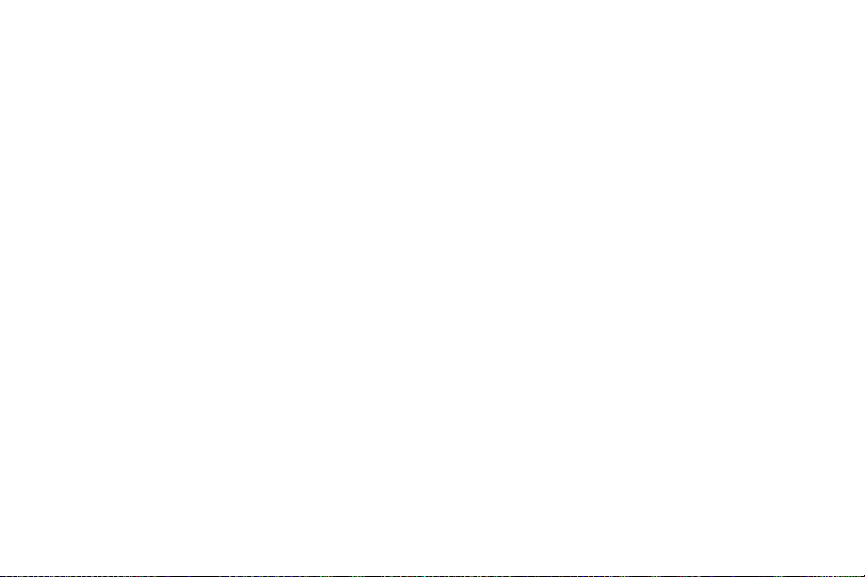
Sección 11: Cambio de configuraciones . 80
Perfil de sonido . . . . . . . . . . . . . . . . . . . . . . . 80
Pantalla . . . . . . . . . . . . . . . . . . . . . . . . . . . . . 83
Hora y fecha . . . . . . . . . . . . . . . . . . . . . . . . . 84
Configuración de teléfono . . . . . . . . . . . . . . . 85
Configuración de llamadas . . . . . . . . . . . . . . . 90
Conectividad . . . . . . . . . . . . . . . . . . . . . . . . . 92
Selección de red . . . . . . . . . . . . . . . . . . . . . . 94
Configuración del modo USB del teléfono . . . . 95
Ajustes de aplicaciones . . . . . . . . . . . . . . . . . 95
Administración de memoria . . . . . . . . . . . . . . 97
Actualización de software . . . . . . . . . . . . . . . 98
Sección 12: Información de salud
y seguridad ............................................. 99
Exposición a señales de radiofrecuencia
(RF) . . . . . . . . . . . . . . . . . . . . . . . . . . . . . . 99
Información de certificación de la tasa
de absorción específica
(SAR, por sus siglas en inglés) . . . . . . . . . 104
Parte 15 de la FCC -
Información para el usuario . . . . . . . . . . . 105
Hábitos inteligentes al conducir . . . . . . . . . . 106
Uso de la batería y seguridad . . . . . . . . . . . . 107
Productos móviles de Samsung y reciclaje . . 109
Cargador de viaje certificado por UL . . . . . . . 110
Pantalla y pantalla táctil . . . . . . . . . . . . . . . . 111
GPS y AGPS . . . . . . . . . . . . . . . . . . . . . . . . . 111
Llamadas de emergencia . . . . . . . . . . . . . . . 112
Cuidado y mantenimiento . . . . . . . . . . . . . . . 113
Escuchar con responsabilidad . . . . . . . . . . . 114
Entorno de funcionamiento . . . . . . . . . . . . . . 116
Restricción del acceso de los niños
al dispositivo móvil . . . . . . . . . . . . . . . . . . 118
Precauciones y aviso de la FCC . . . . . . . . . . 118
Otra información importante sobre
la seguridad . . . . . . . . . . . . . . . . . . . . . . . 119
Sección 13: Información de
la garantía .............................................121
Garantía limitada estándar . . . . . . . . . . . . . . 121
Acuerdo de licencia del usuario final
para el Software . . . . . . . . . . . . . . . . . . . . 126
Índice ........................................................134
3
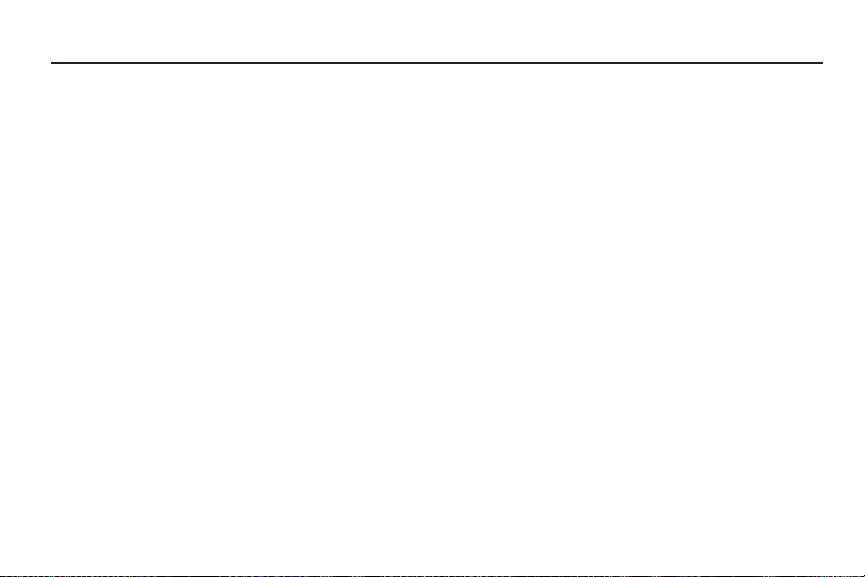
Sección 1: Para comenzar
En esta sección se explica cómo empezar a usar el teléfono
configurando el hardware y programando su correo de voz.
Explicación de este manual del usuario
Las secciones de este manual siguen, por lo general, las
características del teléfono. A partir de la
un amplio índice para las características.
También se incluye información de seguridad importante que
debe tener en cuenta antes de utilizar el teléfono. Dicha
información aparece cerca del final del manual, empezando en
la página 99.
Este manual proporciona instrucciones de navegación,
conforme a los ajustes predeterminados de la pantalla. Si
selecciona otros ajustes, la navegación pudiera ser diferente.
A menos que se especifique lo contrario, para todas las
instrucciones de este manual se supone que usted está
empezando desde la pantalla de inicio y utilizando las teclas
disponibles.
4
página 134
aparece
Texto especial
Este manual incluye notas, consejos y advertencias, en texto
especial que se separa para destacar información importante,
compartir métodos rápidos para activar características y definir
términos.
Éstas son las definiciones de los varios métodos de destacar el
texto:
•
Notas
: presentan opciones para la característica o el menú
activo.
•
Consejos
: brindan métodos rápidos o accesos directos útiles.
•
Importante
característica explicada que pudiera afectar el desempeño del
teléfono.
•
Aviso
la pérdida de datos o funcionalidad, e incluso para prevenir daños
al teléfono.
: señala información importante acerca de la
: llama la atención a información importante para prevenir
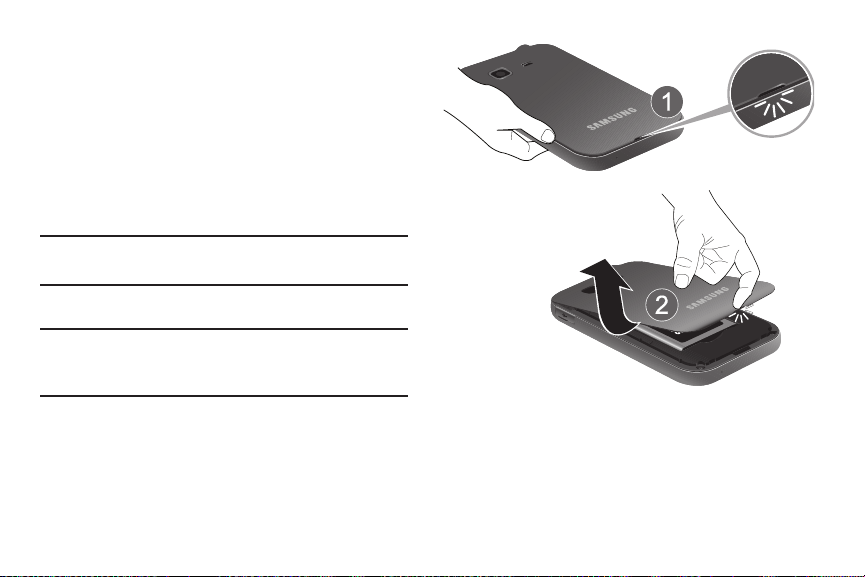
Convenciones de texto
Este manual proporciona información condensada sobre cómo
utilizar el teléfono. Se utilizan las siguientes convenciones de
texto para representar pasos que se usan con frecuencia.
➔
Las flechas se usan para representar selecciones de
menú consecutivas.
Por ejemplo: Desde la pantalla de inicio, presione
Menú ➔
Configuración ➔
Nota:
La batería, tarjeta SIM y tarjeta SD están instaladas bajo la
Teléfono➔Idioma
.
cubierta de la batería.
Cubierta de la batería
¡Precaución!
No doble ni tuerza excesivamente la cubierta
trasera al instalarla o quitarla. De hacerlo así, se
pudiera dañar la cubierta.
Para extraer de la cubierta de la batería:
1.
Retire la cubierta de la batería colocando la uña del pulgar
en la ranura ubicada en el extremo inferior del teléfono
(1). Si tiene uñas frágiles, use un objeto con punta.
2.
Levante y aleje la cubierta del teléfono (2).
Para volver a colocar la cubierta de la batería:
Coloque la cubierta de la batería sobre el compartimiento
de la batería y presiónela hacia abajo hasta que oiga
un clic.
Para comenzar 5
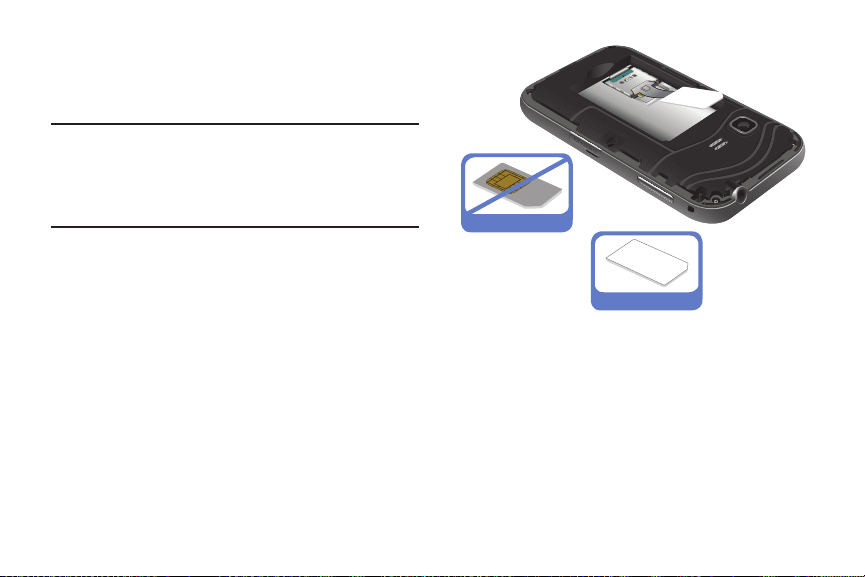
Información general de la tarjeta SIM
La tarjeta SIM está cargada con detalles de su suscripción,
como su número de teléfono, código PIN, servicios opcionales
disponibles y muchas otras características.
¡Importante!
Esta tarjeta contiene la información necesaria para identificar y
autenticar al usuario ante el IMS (subsistema IP de multimedia).
Si está disponible, puede extraer la tarjeta SIM anterior y
reemplazarla con la nueva.
La tarjeta SIM y su información pueden dañarse
fácilmente si la tarjeta se raspa o se dobla, por lo
que debe tener precaución al manipularla, instalarla
o extraerla. Mantenga todas las tarjetas SIM fuera
del alcance de los niños pequeños.
Instalación y extracción de la tarjeta SIM
Para instalar la tarjeta SIM:
1.
Deslice con cuidado la tarjeta SIM en el acoplamiento
destinado para la misma, hasta que se acomode en su
posición de forma segura.
6
Incorrecto
Correct o
2.
Asegúrese de que los contactos dorados de la tarjeta
estén dirigidos hacia el dispositivo y que la esquina
cortada superior izquierda de la tarjeta esté colocada
de la manera mostrada.
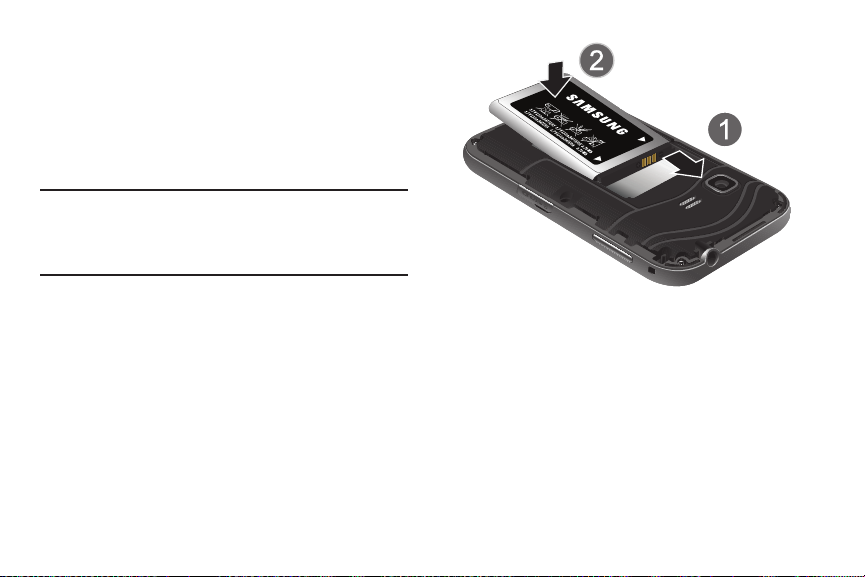
Para extraer la tarjeta SIM:
1.
Quite la cubierta de la batería.
2.
Coloque la uña del dedo con cuidado en el extremo de la
ranura para tarjetas SIM y empuje la tarjeta ligeramente
hacia afuera.
3.
Deslice con cuidado la tarjeta SIM, sacándola de su
acoplamiento.
Nota:
Si la tarjeta no se instala correctamente, el dispositivo no la
detectará ni se dispondrá de servicio. Si esto sucede,
apague el dispositivo, extraiga la tarjeta y vuelva a
instalarla en la orientación correcta.
Batería
Antes de utilizar el dispositivo por primera vez, instale la batería
y cárguela completamente.
Instalación de la batería
1.
Alinee los contactos dorados de la batería con los
contactos en el compartimiento de la batería, en el
teléfono (1).
2.
Presione la batería hacia abajo hasta que se acomode en
su lugar (2). Asegúrese de que la batería quede
debidamente instalada antes de encender el teléfono.
3.
Vuelva a colocar la cubierta de la batería en la parte
trasera del teléfono, en la dirección que indica
la flecha (1).
4.
Presione a lo largo del extremo inferior del teléfono hasta
que escuche un ligero clic (2).
5.
Presione los bordes firmemente para asegurarse que la
cubierta esté alineada con el teléfono (3).
Para comenzar 7
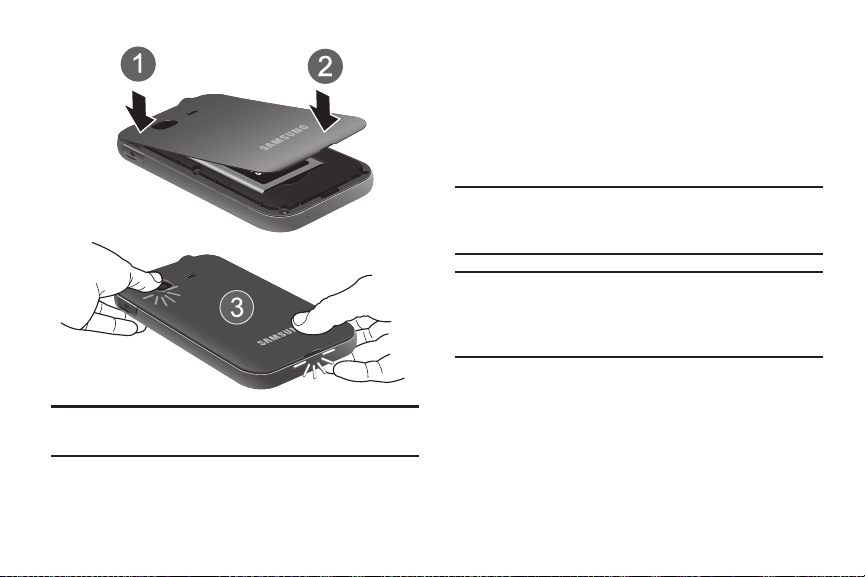
Nota:
Asegúrese de que la batería quede debidamente instalada
antes de encender el teléfono.
8
Carga de la batería
El teléfono se alimenta de una batería de ión de litio recargable.
Con el teléfono se incluye el adaptador de viaje para cargar la
batería. Utilice únicamente baterías y cargadores aprobados por
Samsung.
Puede usar el teléfono mientras la batería se está cargando,
aunque esto causará que el teléfono tarde más en cargarse.
Nota:
Debe cargar la batería completamente antes de utilizar el
teléfono por primera vez. Una batería descargada se vuelve
a cargar completamente en aproximadamente 4 horas.
Nota:
Los tiempos prolongados para la iluminación de fondo, la
búsqueda de servicio, el modo de vibración, el uso del
navegador y otras variables pudieran reducir los tiempos
de conversación y de espera de la batería.
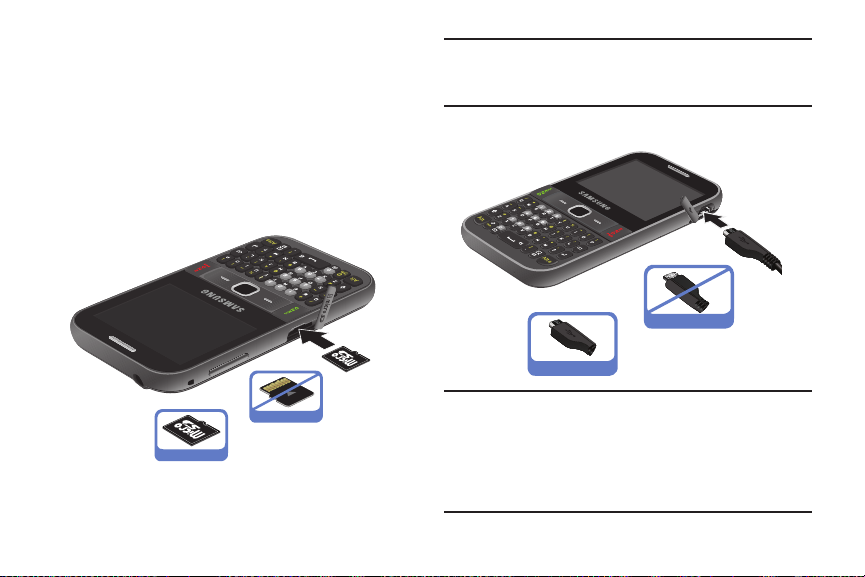
Instalación de la tarjeta de memoria
Correcto
Incorrecto
El teléfono apoya el uso de una tarjeta de memoria (microSD)
para el almacenamiento de cosas como datos, música, fotos y
archivos de video. Este tipo de tarjeta de memoria está diseñado
para utilizarse con este teléfono móvil y otros dispositivos.
1.
Gire la cubierta de la tarjeta de memoria a un lado para
ver la ranura.
2.
Empuje la tarjeta microSD en la ranura hasta
que haga clic.
Nota:
Asegúrese de que los contactos dorados de la tarjeta
microSD estén orientados hacia abajo y que la tarjeta esté
instalada debidamente.
Uso del adaptador de viaje
Incorrecto
Correcto
3.
Cuando está instalada la tarjeta, coloque la cubierta en su
lugar sobre la ranura.
¡Importante!
Verifique que la batería del teléfono esté instalada
antes de conectar el cargador. Si la batería no está
instalada debidamente cuando se conecta el
cargador de pared, el teléfono pudiera encenderse
y apagarse continuamente, impidiendo su
funcionamiento correcto.
Para comenzar 9
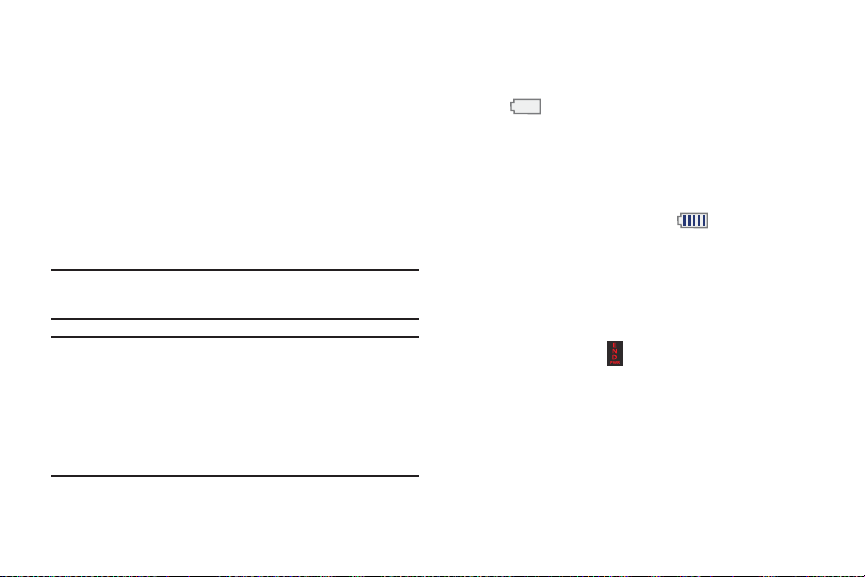
Con la batería instalada, quite la cubierta de plástico del
1.
conector de interfaz de energía/accesorios, en el lado
superior derecho del teléfono.
2.
Conecte el cable de datos en la pieza base proporcionada
y en el conector de interfaz para alimentación y
accesorios en el teléfono.
3.
Enchufe la pieza base a un tomacorriente de pared
estándar de CA.
4.
Cuando la batería esté completamente cargada, el
teléfono mostrará un mensaje avisándole que la batería
está llena. Extraiga el conector del teléfono.
Nota:
Si no desconecta el cargador de pared antes de extraer la
batería, el teléfono pudiera sufrir daños.
¡Advertencia!
10
Si el dispositivo tiene una pantalla táctil, tome en
cuenta que una pantalla táctil responde mejor a un
toque ligero de la punta del dedo o a un apuntador
no metálico. Utilizar fuerza excesiva o un objeto
metálico al presionar sobre la pantalla táctil podría
dañar la superficie de cristal templado e invalidar
la garantía.
Indicador de carga baja de la batería
Cuando la carga de la batería está baja y sólo quedan unos
cuantos minutos de tiempo para conversar, el icono de la
batería ( ) parpadea y el dispositivo emite un tono de
advertencia a intervalos regulares. En este estado, el teléfono
conserva su carga de batería restante con sólo disminuir el
brillo de la luz de fondo e ingresar al modo de atenuación. Para
revisar rápidamente el nivel de carga de la batería, mire el
indicador de carga ubicado en la esquina superior derecha de la
pantalla del dispositivo. Cinco barras ( ) indican una carga
completa.
Cuando el nivel de carga de la batería baja demasiado, el
teléfono se apaga automáticamente.
Encendido o apagado del teléfono
Para encender el teléfono:
Presione sin soltar hasta que se encienda el teléfono.
El teléfono inicia la pantalla de activación y después
busca la red. Una vez que se encuentre la red, usted
podrá realizar o recibir llamadas.

Para apagar el teléfono:
Presione sin soltar hasta que se apague el teléfono.
Nota:
El idioma de la pantalla viene preestablecido de fábrica en
inglés. Para cambiar el idioma, presione
Configuración ➔ Tel éf on o ➔
Idioma
Menú➔
.
Bloqueo y desbloqueo de la pantalla
1.
Para bloquear la pantalla del teléfono, presione
sin soltar .
2.
Para desbloquear la pantalla del teléfono, presione la
tecla suave
Aceptar
Nota:
La función Bloqueo automático del teclado bloquea
automáticamente la pantalla cuando se agota el tiempo de
inactividad predeterminado. Para cambiar el ajuste
predeterminado, presione
Tel éf on o ➔
Desbloquear
.
Bloqueo automático del teclado
y después la tecla suave
Menú➔
Configuración ➔
.
Configuración del buzón de voz
1.
En el modo de espera, presione sin soltar . Tal vez se
le solicite que introduzca una contraseña.
2.
Siga las instrucciones de la guía auditiva para crear una
contraseña, grabar un saludo y grabar su nombre.
Nota:
Según la red de su servicio, estos pasos pueden ser
diferentes.
Acceso a su buzón de voz
1.
En el modo de espera, presione sin soltar .
2.
Cuando se conecte, siga las indicaciones vocales del
centro de buzón de voz.
Acceso a su buzón de voz desde otro teléfono
1.
Marque su número de teléfono móvil.
2.
Cuando escuche su saludo del correo de voz, presione la
tecla de asterisco (*).
3.
Introduzca su contraseña usando el teclado.
Para comenzar 11
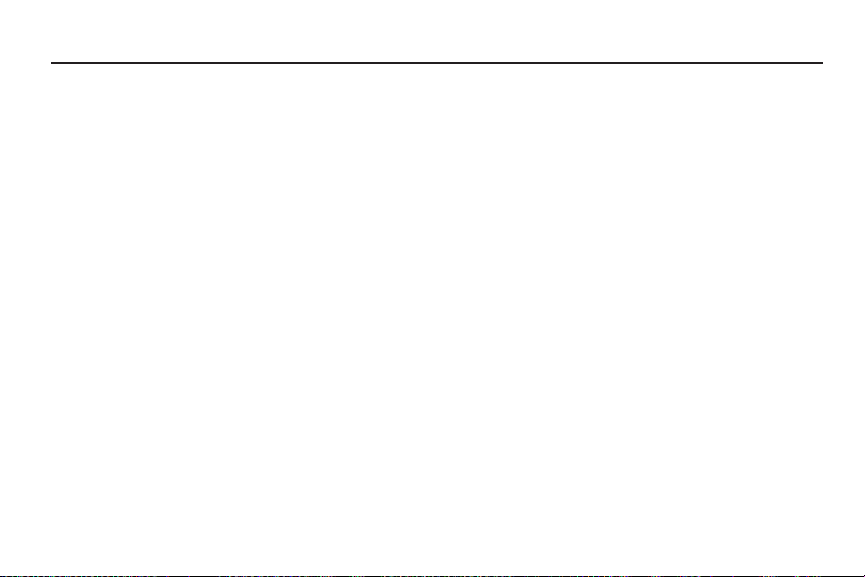
Sección 2: Explicación del teléfono
En esta sección se describen algunas de las características
clave del teléfono. También se muestran la pantalla y los iconos
que aparecen cuando se está usando el teléfono.
Características
El teléfono es ligero, fácil de usar y ofrece muchas
características importantes. La lista siguiente es un resumen de
algunas de las características con las que cuenta el teléfono.
•
Cámara de 2.0 megapíxeles con zoom digital 4x
•
Cámara y Videocámara
•
Tecnología inalámbrica Bluetooth®
®
• Wi-Fi
•
Acceso a características y opciones controlado por menús, fácil
de usar
•
Teclado en pantalla y QWERTY
•
Capacidad de multimedia con sonido e imágenes
•
Compatibilidad con la tarjeta microSD para almacenar e ingresar
a datos
•
Correo electrónico
12
•
Característica Herramientas con Cámara, Servicio de voz,
Grabar audio, Alarmas, Calendario, Tareas, Memorándum,
Calculadora, Calculadora de propinas, Calculadora ecológica,
Conversor, Reloj mundial, Temporizador y Cronómetro.
•
Aplicación Metro 411
Vista delantera
En las siguientes ilustraciones se muestran los elementos
principales del teléfono.
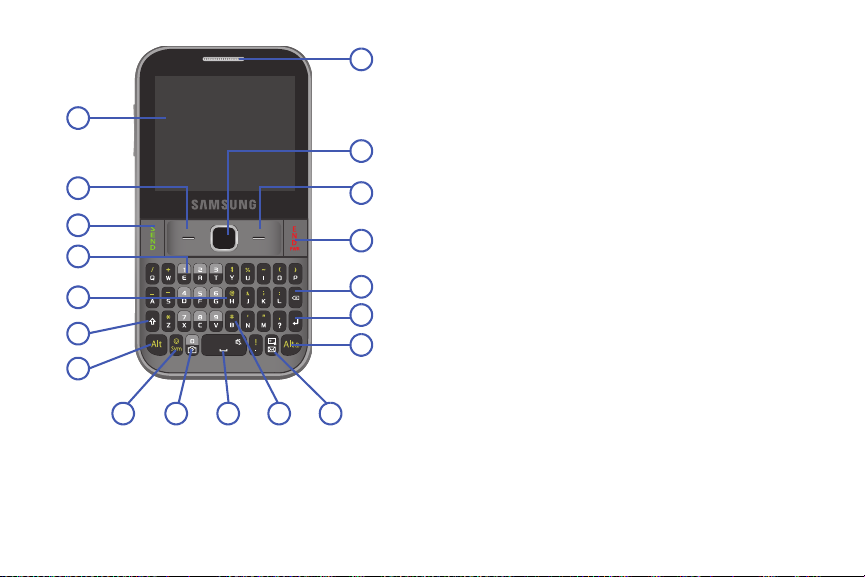
1
2
3
4
5
6
7
8 9
10 11 12
13
14
15
16
17
18
19
Pantalla
1.
: muestra información necesaria para utilizar el
teléfono: potencia de la señal, nivel de la batería, hora,
fecha y más información.
2.
Tecla suave izquierda
opción que aparece arriba de la tecla suave izquierda.
3.
Tecla Send
contestar una llamada. En el modo de espera, presione
sin soltarla para recuperar el último número que se marcó
o se recibió.
4.
Tecla de correo de voz
segundos para marcar automáticamente el número de
teléfono del correo de voz.
5.
Teclado QWERTY
caracteres usando una interfaz de teclado QWERTY
completo.
6.
Tecla Shift
veces para activar la función de todo en mayúsculas.
Presiónela una vez más para desactivar la función de todo
en mayúsculas.
7.
Tecla Alt
ingresar los números y símbolos que aparecen en la
mitad superior de las teclas. Presione Alt dos veces para
continuar introduciendo los números y símbolos en la
mitad superior de la tecla, hasta que presione Alt otra vez.
8.
Tecla Sym
aparezca la tabla de símbolos.
(de enviar): presiónela para realizar o
: mientras introduce texto, presiónela dos
: mientras introduce texto, presiónela para
: mientras introduce texto, presiónela para que
: presiónela para seleccionar la
: presione sin soltarla por dos
: le permite introducir números, letras y
Explicación del teléfono 13
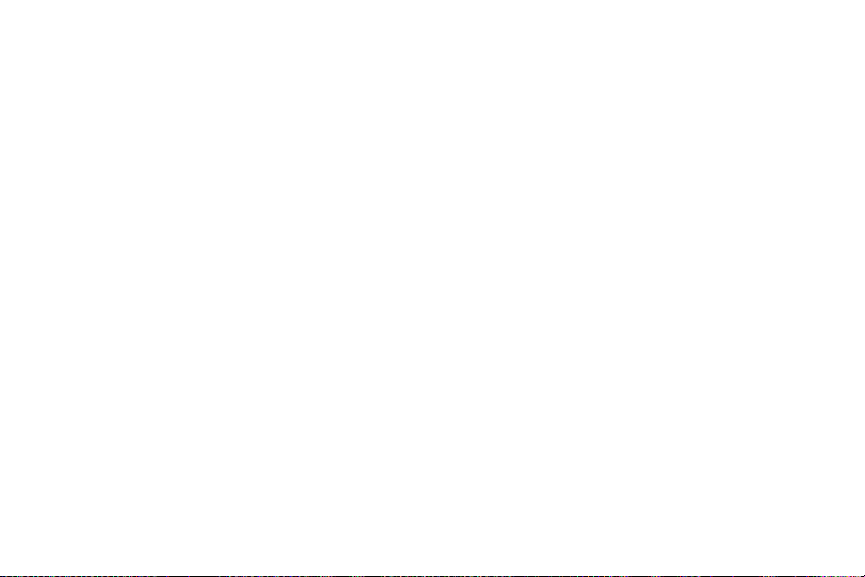
Tecla de cámar a
9.
soltarla para iniciar la cámara.
10.
Tecla de la barra de espacio
presione para introducir un espacio. En el modo de
espera, presione sin soltar para alternar entre el perfil
Silencio y el perfil Normal.
11.
Tecla del signo de número
presione sin soltar para alternar entre el perfil Silencio y el
perfil Normal.
12.
Tecla Ir a
pantalla de espera sin navegar por los iconos y submenús
del menú principal. Para obtener más información,
consulte
13.
Tecla Alt/bloqueo
para ingresar los números y símbolos que aparecen en la
mitad superior de las teclas. Presione Alt dos veces para
continuar introduciendo los números y símbolos en la
mitad superior de la tecla, hasta que presione Alt otra vez.
Presione sin soltarla para bloquear el teclado.
14.
Tecla Entrar
cuando escriba un mensaje.
14
: en el modo de espera presione sin
: mientras introduce texto,
: en el modo de espera,
: le permite tener acceso a aplicaciones desde la
“Menú Ir a”
en la página 19.
: mientras introduce texto, presiónela
: presiónela para empezar un renglón nuevo
15.
Tecla de cancelar/borrar
pantalla. En el modo de espera, presiónela para iniciar el
calendario.
16.
Tecla END
(FIN/encender-apagar): presiónela para
finalizar una llamada. Presione sin soltarla durante dos
segundos para encender o apagar el teléfono. Mientras se
encuentra en el modo de menús, le regresa el teléfono al
modo de espera y después cancela la información que
introdujo.
17.
Tecla suave derecha
opción que aparece arriba de la tecla suave derecha.
18.
Tecla de navegación/aceptar
desplace el dedo por la tecla de navegación para recorrer
las opciones de menú. Presiónela para aceptar la opción
resaltada.
19.
Auricular
: úselo durante las llamadas para escuchar a los
interlocutores.
: elimina caracteres de la
: presiónela para seleccionar la
: en el modo de menú,
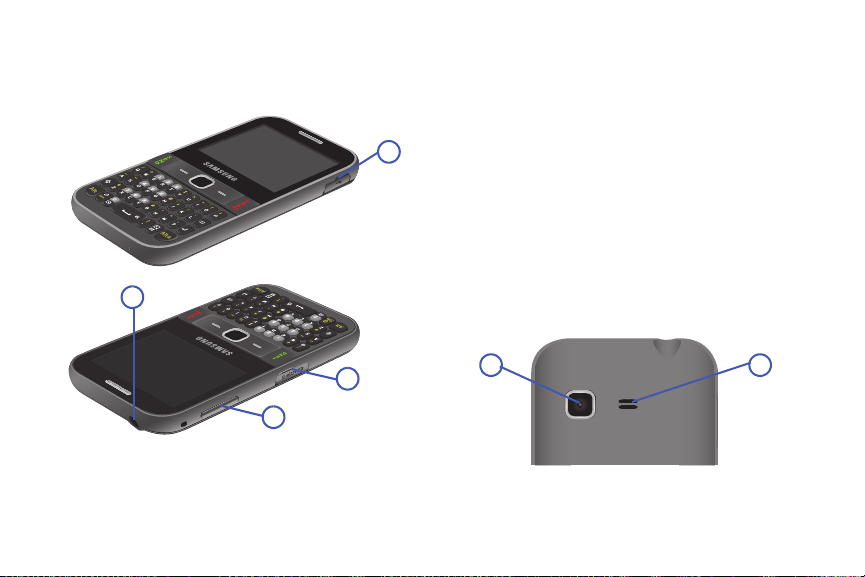
Vistas laterales
1
4
3
2
1 2
En las ilustraciones siguientes se muestran los detalles laterales
del teléfono.
le permite
:
1.
Conector para accesorios y alimentación USB
conectar un cable opcional de alimentación o accesorios,
tal como un cable USB/de datos.
2.
Conector del juego de audífono y micrófono
conectar auriculares manos libres para poder escuchar
música.
3.
Teclas de volumen
presiónelas para ajustar el volumen. Durante una llamada
o al reproducir música, presione para ajustar el volumen.
Presione para silenciar el timbre de una llamada entrante.
Presione sin soltar para enviar una llamada entrante
directamente al correo de voz.
4.
Puerto para tarjeta de memoria
tarjeta microSD o microSDHC.
: desde la pantalla de inicio,
: le permite instalar una
: le permite
Vista posterior
En la siguiente ilustración se muestra la vista de la parte de
atrás del teléfono, con el lente de la cámara.
1.
Lente de la cámara
2.
Altavoz externo
: para tomar fotos y grabar videos.
: le permite escuchar música.
Explicación del teléfono 15
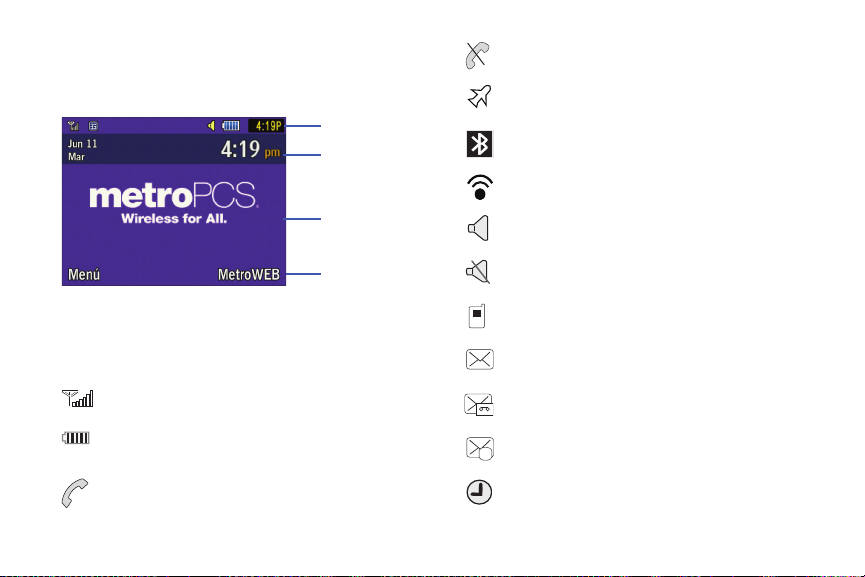
Diseño de la pantalla
Indicadores
Pantalla
Hora y fecha
Indicadores
principal
de tecla suave
@
En la pantalla del teléfono aparece información sobre el estado y
las opciones del teléfono.
Iconos
En la siguiente lista se identifican los símbolos que aparecen en
la pantalla del teléfono:
Muestra la potencia de la señal recibida. Entre más
barras hay, más potente es la señal.
Muestra el nivel de carga de la batería. Entre más
barras se ven, más potencia queda.
Aparece cuando hay una llamada en curso.
16
Aparece cuando el teléfono no está recibiendo una
señal.
Aparece cuando el teléfono está en el modo de
avión.
Aparece cuando la tecnología inalámbrica
Bluetooth está activada.
Aparece cuando la tecnología Wi-Fi está activada.
Aparece cuando el perfil de volumen normal está
activado.
Aparece cuando el modo de vibración está
activado.
Aparece en la ficha de visualización si se recibió
una llamada y no se contestó.
Aparece en la ficha de visualización cuando se
recibe un nuevo mensaje de texto o de imagen.
Aparece en la ficha de visualización cuando se
recibe un nuevo correo de voz.
Aparece en la ficha de visualización cuando se
recibe un nuevo correo electrónico.
Aparece cuando se programa una alarma para que
suene a una hora específica.

Iluminación de fondo
Sección de
visualización
La iluminación de fondo ilumina la pantalla interna y el teclado.
Cuando se presiona cualquier tecla, se enciende la luz. Esta se
apaga cuando no se presiona ninguna tecla dentro de un
periodo de tiempo determinado, dependiendo de la
configuración en el menú
La pantalla se apaga después de un minuto para conservar
energía de la batería.
Activado determinará por cuánto tiempo permanecerá
El ajuste
encendida la luz del teclado. El ajuste
cuánto tiempo después de que se apague la luz de fondo del
teclado, permanecerá encendida la luz de fondo en la pantalla.
Duración de
iluminación
Atenuar
determinará por
de fondo
Para ingresar al menú Duración de
1.
En el modo de espera, presione
➔
Pantalla ➔
Duración de
2.
Resalte la opción
tecla de navegación hacia
seleccionar el tiempo en que la luz de fondo del teclado
permanecerá encendida. Puede elegir entre:
10 segundos, 30 segundos, 1 minuto, 3 minutos
o
10 minutos
3.
Presione para aplicar el cambio y salir del menú.
4.
Presione la tecla de navegación hacia
la opción
navegación hacia
tiempo en que la luz de fondo de la pantalla permanecerá
.
encendida después de que se agote el tiempo de la luz de
fondo del teclado. Puede elegir entre:
5 segundos, 30 segundos, 1 minuto
5.
Presione
Configuraciones de iluminación ➔
iluminación
Activado
.
Atenuar
y presione
arriba
Guardar
para aplicar el cambio y salir del menú.
iluminación
de fondo
y presione
arriba
Editar
o
abajo
Explicación del teléfono 17
de fondo:
Menú ➔
Configuración
y presione .
Editar
. Presione la
o
abajo
hasta
abajo
para resaltar
. Presione la tecla de
hasta seleccionar el
Desactivado
ó
3 minutos
.
,
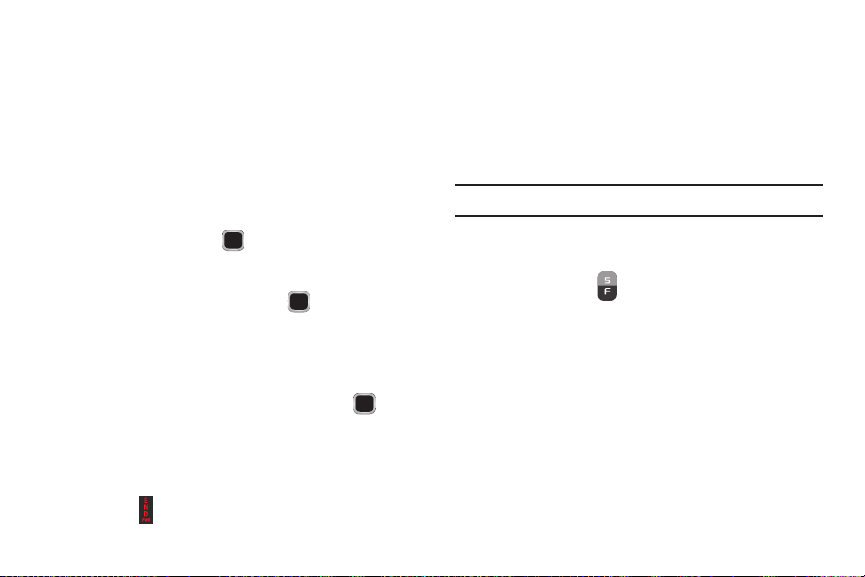
Navegación por los menús
En esta sección se explica cómo navegar por los menús del
teléfono. Se puede tener acceso a los menús y submenús
recorriéndolos con la tecla de navegación o usando
las teclas de atajo.
Acceso a un menú
1.
En el modo de espera, presione la tecla suave
desplácese usando las teclas de navegación para llegar a
un elemento de menú principal. Presione la tecla suave
Seleccionar
2.
Si el menú contiene submenús, puede tener acceso a
ellos si primero resalta la opción y después presiona la
tecla suave
seleccionó contiene más opciones, repita este paso.
3.
Para recorrer estos menús, presione la tecla de
navegación hacia
volumen
Presione la tecla suave
realizar su selección.
4.
Para regresar al nivel de menú anterior, presione la tecla
suave
5.
Para salir del menú sin cambiar los ajustes, presione
la tecla .
18
o la tecla para ingresar al menú.
Seleccionar
(ubicada en el costado izquierdo del teléfono).
Atrás
.
o la tecla . Si el menú que
arriba
o
abajo
o presione la tecla de
Seleccionar
o la tecla para
Menú
Uso de números como atajo
Se puede tener rápido acceso a los elementos de menú
numerados, tales como menús, submenús y opciones, usando
sus números de atajo.
En el modo de menú, se puede ingresar a los menús principales
presionando las teclas numéricas (del 1 al 0, * y #)
y
correspondientes a sus ubicaciones en la pantalla.
Ejemplo:
Iniciar el reproductor de música.
1.
En el modo de espera, presione
izquierda).
Presione la tecla para tener acceso a
2.
Menú
(tecla suave
Música
.
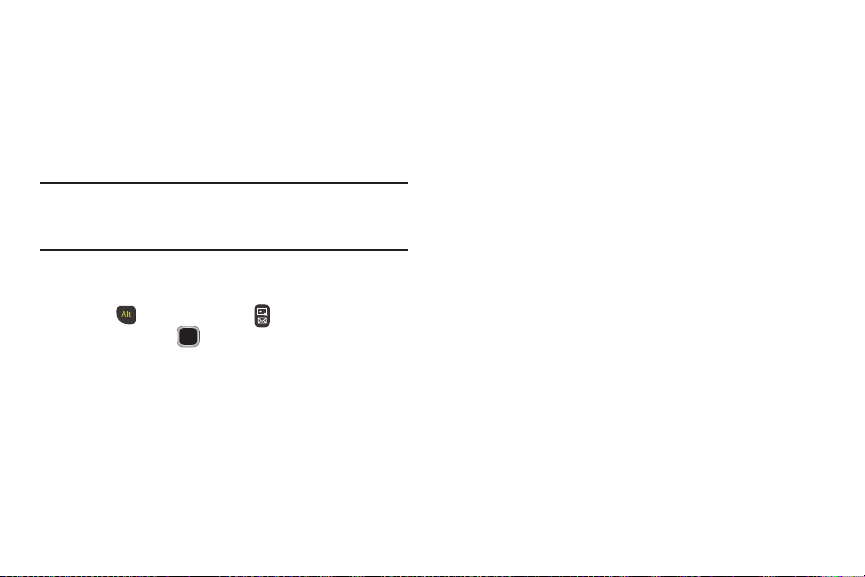
Menú Ir a
El menú Ir a le permite tener acceso a aplicaciones desde la
pantalla de espera sin navegar por los iconos y submenús del
menú principal. Se dispone de doce atajos, ocho de los cuales
están preasignados (Crear mensaje, Email, Buzón de entrada,
Música, Contactos, Alarmas y Herramientas), y cuatro atajos
vacíos que usted puede asignar (9, 10, 11 y 12).
Nota:
Para ingresar al 10 en Mi menú, introduzca un 0.
Para ingresar al 11, introduzca un asterisco (*). Para
ingresar al 12, introduzca el signo de número (#).
Para navegar al menú Ir a:
1.
En el modo de espera, presione al mismo tiempo tanto la
ALT
tecla (
2.
Presione la tecla para tener acceso a la opción
seleccionada.
– o bien –
Presione la tecla suave
opciones estarán disponibles, dependiendo de si se ha
asignado el atajo seleccionado o no:
) como la tecla (
Opciones
Ir a
) y resalte un atajo.
. Las siguientes
Opciones para los atajos asignados:
•Abrir
: abre el atajo seleccionado y muestra los submenús,
inicia la aplicación seleccionada o muestra una pantalla.
•Cambiar
: cambia el atajo seleccionado en ese momento y
asigna otro atajo a este campo.
•Eliminar
: elimina el atajo seleccionado de este campo.
• Quitar todo
Opciones para los atajos no asignados:
• Definir
• Quitar todo
: elimina todos los atajos de los campos en
este menú.
: le permite elegir de una lista de aplicaciones para
asignarlas a la tecla de atajo.
: elimina todos los atajos de los campos en
este menú.
Explicación del teléfono 19
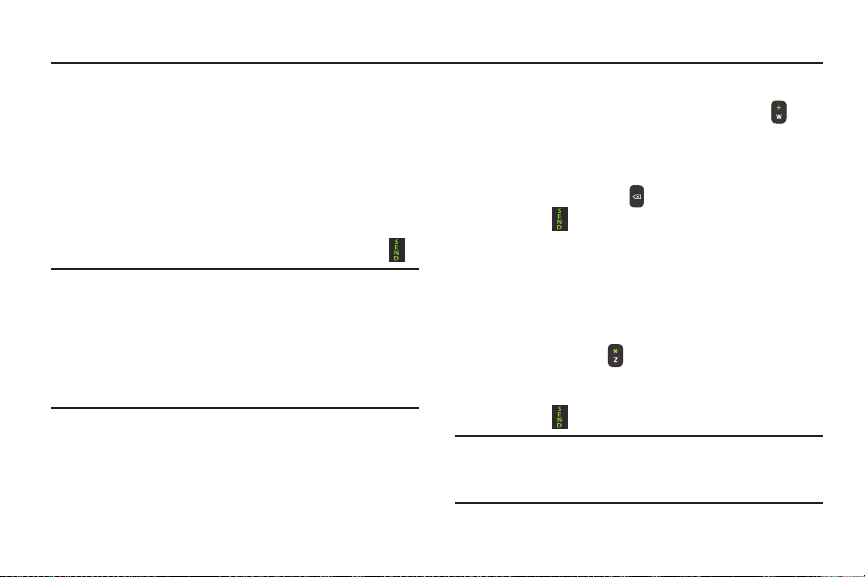
Sección 3: Funciones de llamada
En esta sección se describe cómo realizar o contestar llamadas.
Visualización de su número de teléfono
Presione
Menú ➔ Configuración ➔
Número propio
.
Tel éf on o ➔
Realización de una llamada
Desde la pantalla de espera, use el teclado para
introducir el número al que desea llamar y presione .
Nota:
Cuando se activa la opción
automáticamente
Configuración
Volver a marcar automáticamente
marcar automáticamente hasta 10 veces cuando la
persona no conteste la llamada o si ya está hablando por
teléfono.
20
➔ Llamadas
Volver a marcar
en el menú Llamada de voz (
➔ Llamada de voz
) el teléfono volverá a
Menú
➔
➔
Realización de una llamada internacional
1.
Desde la pantalla de espera, presione sin soltar .
+
Aparecerá el carácter
2.
Use el teclado para introducir el código del país, el código
de área y el número de teléfono.
•
Si se equivoca, presione hasta borrar los números que desee.
3.
Presione .
.
Marcación manual con pausas
Para llamar manualmente a un número con pausas sin
almacenarlo en la lista de contactos:
1.
Desde la pantalla de espera, use el teclado para introducir
el número de teléfono.
2.
Presione sin soltar para añadir una pausa de dos
segundos (
adicionales.
3.
Presione para realizar la llamada.
Consejo:
P
). Use el teclado para introducir los números
Puede crear pausas de más de dos segundos
introduciendo múltiples pausas de dos segundos
(ej.:
PPP
para una pausa de 6 segundos).
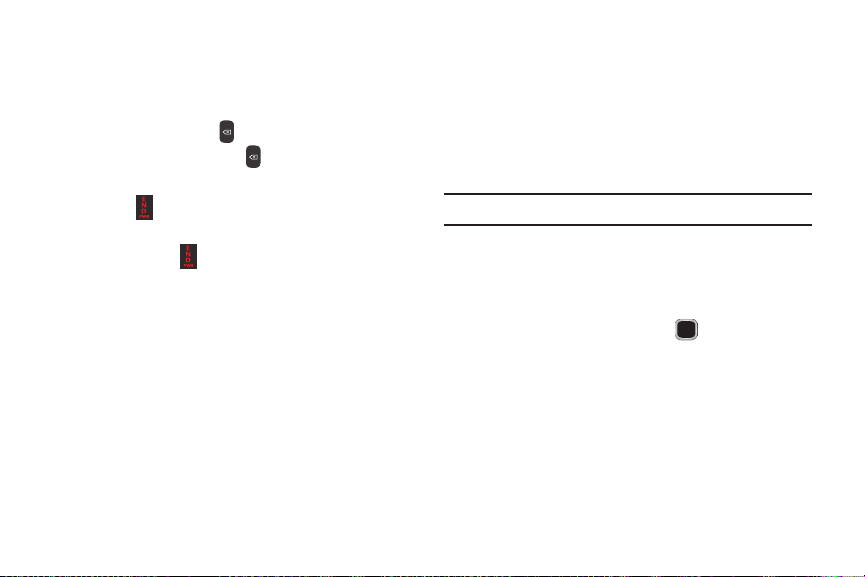
Corrección de un número introducido
Realice lo indicado en los siguientes pasos para corregir un
carácter que se introdujo por error.
1.
Después de introducir un número utilizando el teclado:
•
Si se equivoca, presione para borrar un solo carácter.
•
Mantenga presionada la tecla para borrar toda la
secuencia de números.
2.
Presione para regresar a la pantalla anterior.
Finalización de una llamada
Presione la tecla .
Uso de las teclas de volumen
Durante una llamada, si desea subir o bajar el volumen del
auricular, use las teclas de volumen ubicadas en el costado
izquierdo del teléfono.
En el modo de espera, use las teclas de volumen para ajustar el
volumen del timbre.
Presione una de las teclas de volumen para silenciar
inmediatamente el tono de una llamada entrante o una alarma.
Realización de una llamada utilizando
marcación rápida
Puede asignar un número de atajo a un número de teléfono para
marcarlo rápidamente.
1.
Presione
Menú ➔ Contactos ➔ Lista de marcación
. Aparecerá la pantalla
rápida
mostrando los números 2 a 9.
Nota:
El 1 está reservado para el correo de voz.
2.
Resalte un número que no se haya usado y presione
Opciones ➔ Asignar
3.
Seleccione
4.
Resalte un contacto para asignarlo al número que desea
y presione
Para realizar una llamada usando la función de marcación
rápida desde la pantalla en espera:
Presione sin soltar el número de marcación rápida.
Se llamará automáticamente al número de teléfono
asignado.
Contactos
Seleccionar
Lista de marcación rápida
.
o
Contactos FDN
o la tecla .
Funciones de llamada 21
.
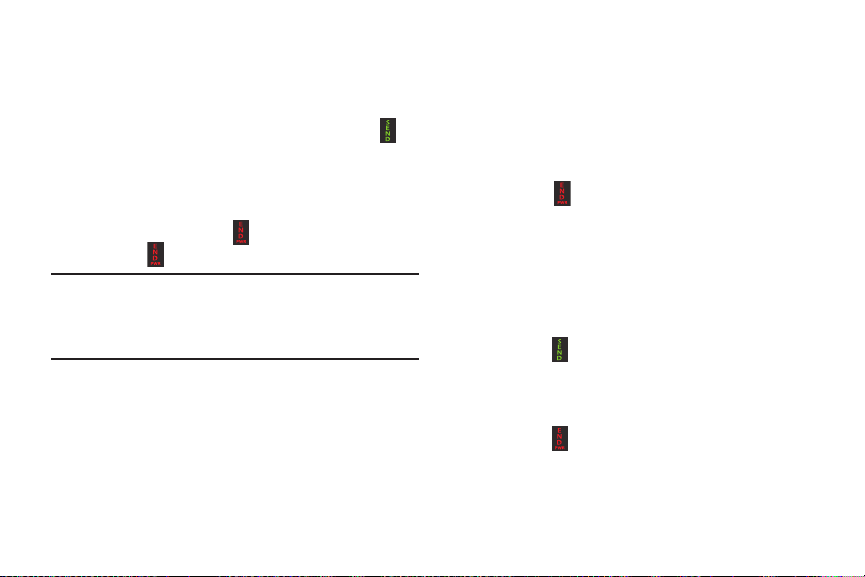
Contestación de una llamada
Cuando se recibe una llamada, suena el teléfono y se muestra el
número de teléfono de la persona que llama o su nombre, si
está almacenado en Contactos.
1.
Desde la pantalla de llamadas entrantes, presione o
Aceptar
.
•
Si la opción
Llamadas ➔
activada, puede presionar cualquier tecla para contestar una
llamada, excepto la tecla .
2.
Presione para finalizar la llamada.
Nota:
Puede contestar una llamada mientras está usando los
contactos u otra característica de menús. Después de
finalizar la llamada, el teléfono regresará a la pantalla
activa anterior.
Poner una llamada en espera
Durante una llamada, puede poner la llamada en espera para
contestar una llamada entrante o realizar una llamada nueva, si
su red apoya este servicio. Puede poner la llamada activa en
espera.
22
Cualquier tecla (Menú ➔ Configuración ➔
General ➔
Respuesta de llamadas
) está
Para poner una llamada en espera:
1.
Mientras se encuentra en una llamada, presione
Opciones ➔
2.
Presione
3.
Presione
desconectarse.
– o bien –
Presione para finalizar la llamada.
Para realizar una llamada nueva mientras tiene otra llamada en
curso:
1.
Mientras se encuentra en una llamada, presione
Opciones ➔
2.
Marque el nuevo número de teléfono o búsquelo en
Contactos.
3.
Presione para marcar el segundo número.
– o bien –
Presione
segundo número.
Presione para finalizar la llamada en progreso.
4.
– o bien –
Espera
.
Reanudar
para continuar la conversación.
Opciones ➔
Opciones ➔
Espera
Finalizar llamada
.
Llamada nueva
para
para marcar el
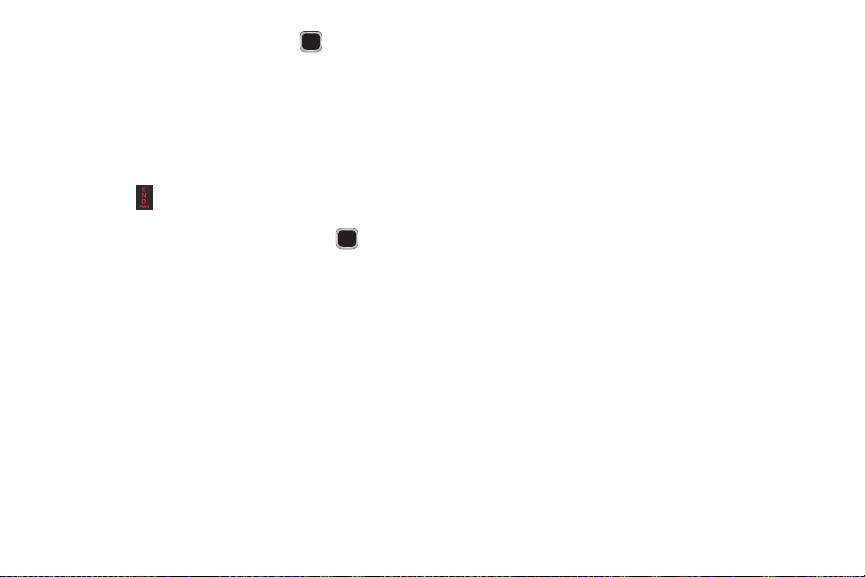
Presione
Opciones ➔
seleccionar
Todas las llamadas
Cuando tiene una llamada activa y otra en espera, puede
cambiar entre las dos llamadas.
Para cambiar de una llamada a otra:
1.
Presione
Opciones ➔
2.
Presione para finalizar la llamada en progreso.
– o bien –
Presione
Opciones ➔
seleccionar
las llamadas
Fin
y presione para
Llamada activa, Llamada en espera
.
Cambiar
.
Fin
y luego presione para
Llamada activa, Llamada en espera
.
Opciones durante una llamada
Durante una llamada puede presionar la tecla suave
para silenciar el micrófono o presionar
para escuchar la llamada por el altavoz, y presione la tecla
Opciones
suave
•
Espera
•
Contactos
contactos.
para tener acceso a las siguientes opciones:
: pone la llamada activa en espera.
: le permite tener acceso a la información en sus
Altavoz on
Silenciar
(encendido)
o
o
Tod as
•
Guardar en contactos/Ver detalles de contacto
información en Contactos de ese número o guardar el número
como una entrada nueva. Esta opción sólo aparece si el número
está en sus contactos.
•
Llamada nueva
permite introducir y llamar a otro número.
•
Enviar mensaje
multimedia o de texto.
•
Más
–
Calendario
sin desconectar la llamada actualmente activa.
–
Notas
–
Enviar DTMF
a los contactos que haya seleccionado. Los tonos DTMF se
envían como un grupo. Los tonos DTMF son los tonos utilizados
en los teléfonos para la marcación por tonos, que suenan
cuando se presionan las teclas de número. Esta opción es útil
para introducir una contraseña o el número de una cuenta
cuando se llama a un sistema automatizado, como un servicio
bancario.
•
Finalizar llamada
: pone la llamada activa en espera y después le
: le permite crear y enviar un nuevo mensaje
:
: le permite ingresar temporalmente al calendario
: le permite tener acceso a la pantalla Memorándum.
: envía tonos DTMF (multifrecuencia de doble tono)
: le permite finalizar la llamada activa.
Funciones de llamada 23
: le permite ver la
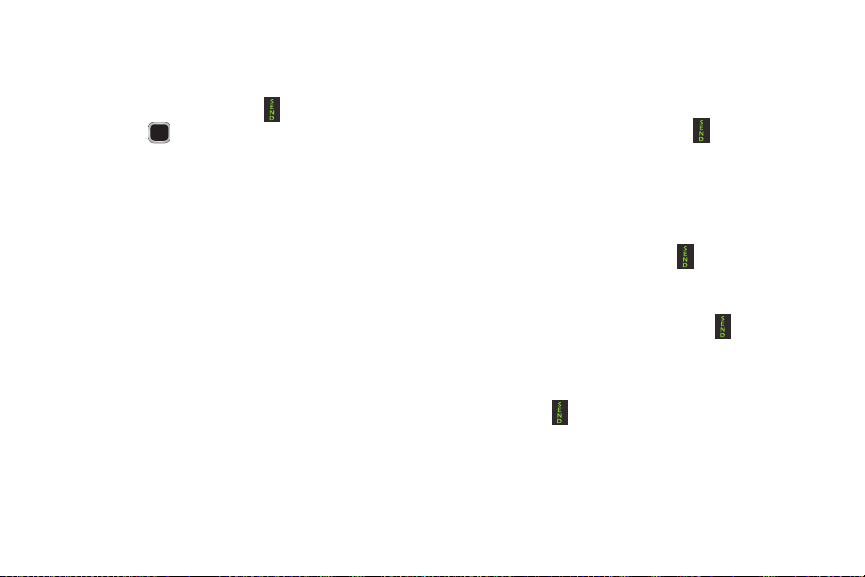
Uso del altavoz durante una llamada en curso
Durante una llamada activa, es posible habilitar la característica
de altoparlante.
1.
Marque el número y presione .
2.
Presione para activar el altavoz.
3.
Presione la tecla de
izquierdo del teléfono) para ajustar el volumen.
volumen
(ubicada en el costado
Apagado del micrófono (silenciar)
Puede apagar temporalmente el micrófono del teléfono, de
manera que la otra persona no pueda oírle.
Para apagar el micrófono temporalmente durante una llamada:
1.
Durante la llamada activa, presione
se sustituirá por
2.
Presione
silencio y volver a activar el micrófono.
24
No silenciado
No silenciado
para desactivar la función de
.
Silenciar
. La opción
Llamadas recientes
El teléfono almacena los números de las llamadas que usted
haya marcado, recibido o no contestado en el menú
.
recientes
1.
En la pantalla de espera, presione . La vista
predeterminada es una lista de llamadas.
2.
Presione la tecla de navegación hacia la
derecha
para navegar dentro de las fichas disponibles
Todas las llamadas, Llamadas perdidas, Llamadas
realizadas
o
Llamadas recibidas
3.
Resalte una entrada y presione para asignar el
número.
.
Visualización de todas las llamadas
1.
Desde la pantalla de espera, presione para ver
las llamadas
2.
Recorra la lista de todas las llamadas. A medida que se
resalta una llamada, aparecen detalles.
3.
Presione para marcar el número de la llamada que
está viendo.
en la pantalla Llamadas.
Llamadas
izquierda
o
Tod as

4.
Resalte una llamada y presione la tecla suave
para ver las siguientes opciones:
•Detalles
: le permite ver el nombre de quien llama, su número
de teléfono, hora y fecha de la llamada, así como la duración
de la llamada.
•Llamada
: le permite marcar automáticamente al número
seleccionado.
• Guardar en contactos
Contactos, ya sea en el teléfono o en la tarjeta SIM. Esta opción
sólo aparece si el número aún no está en Contactos.
•Enviar mensaje
texto a la persona que ha llamado.
•Eliminar
: le permite eliminar una llamada seleccionada o todas
las llamadas.
• Ver detalles de contacto
libreta de direcciones para el contacto. Esta opción sólo
aparece si el contacto está en sus contactos.
• Añadir a lista de rechazados
actualmente resaltado a una lista de números rechazados. Las
llamadas de estos números se dirigen automáticamente al
correo de voz.
: le permite guardar el número en
: le permite enviar un mensaje multimedia o de
: le permite ver la información en la
: le permite asignar el número
Opciones
Visualización de llamadas perdidas
1.
Desde la pantalla de espera, presione brevemente y
presione la tecla de navegación hacia la
desplazarse a la pantalla
las llamadas perdidas recientes.
2.
Recorra la lista de llamadas perdidas. A medida que
se resalta una llamada, aparecen detalles. Presione
para marcar el número de la llamada que está viendo.
3.
Para pasar a otro tipo de llamada, presione la tecla de
navegación hacia la
selección.
Llamadas perdidas
izquierda
o
derecha
Guardar una llamada perdida en Contactos
1.
Desde la pantalla de espera, presione brevemente y
presione la tecla de navegación hacia la
Llamadas
desplazarse a la pantalla
2.
Resalte la llamada perdida deseada.
3.
Presione
Opciones ➔ Guardar en contactos
Funciones de llamada 25
perdidas
derecha
para
. Aparecerán
para realizar su
derecha
para
.
.
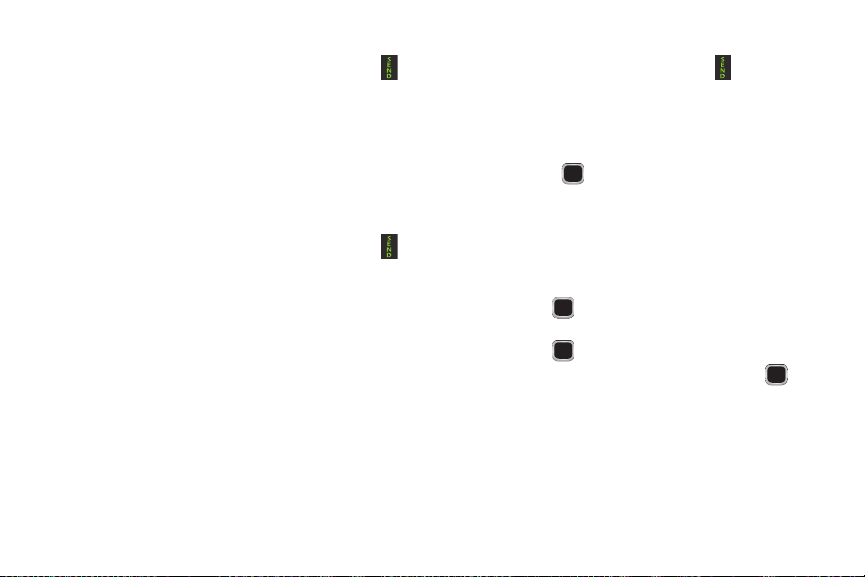
Envío de un mensaje a una llamada perdida
1.
Desde la pantalla de espera, presione brevemente y
derecha
presione la tecla de navegación hacia la
Llamadas
desplazarse a la pantalla
2.
Resalte la llamada perdida deseada.
3.
Presione
Opciones ➔ Enviar mensaje
4.
Desde la pantalla
texto vacío y use el teclado para introducir un mensaje.
Crear mensaje
perdidas
.
, resalte el campo de
para
.
Eliminación de una llamada perdida
1.
Desde la pantalla de espera, presione brevemente y
derecha
presione la tecla de navegación hacia la
desplazarse a la pantalla
2.
Resalte la llamada perdida deseada.
3.
Presione
Opciones ➔ Eliminar
navegación hacia la
o
Tod o
.
4.
En el mensaje
eliminar o
No
para cancelar.
26
Llamadas
derecha
para elegir
¿Desea borrarla?
perdidas
y presione la tecla de
, presione Sí para
para
.
Seleccionado
Adición de números a la lista de rechazados
1.
Desde la pantalla de espera, presione para ver
las llamadas
2.
Recorra la lista de todas las llamadas y resalte el número
que desea.
3.
Presione
y presione .
4.
Presione Sí para añadir el número seleccionado.
en la pantalla Llamadas.
Opciones ➔ Añadir a lista de rechazados
Eliminación de números en la lista de
rechazados
1.
En el modo de espera, presione
➔
Llamadas ➔
presione .
2.
Seleccione el campo
presione .
3.
Resalte el número que desea quitar y presione
(
Desmarcar
General ➔
Lista de rechazados
) o presione
Menú ➔
Rechazo automático
Opciones ➔ Eliminar
Tod as
Configuración
y
y
.
